É necessário descriptografar PDFs para responder a múltiplas necessidades. Se você investigar mais minuciosamente a loja online, verá inúmeros programas. A decisão por ferramentas fidedignas parece ser uma atividade complicada. Neste texto, você vai observar os principais softwares para desbloquear PDFs para impressão. Você terá a chance de se familiarizar com formas eficazes de imprimir PDFs com senha de maneira perfeita, usando plataformas únicas. Revise este artigo e desvende o processo passo a passo para imprimir o formato defendido dos PDFs. Aqui está um guia sucinto para os usuários novos acerca do uso significativo de PDFs protegidos como arquivo.
Como Imprimir um PDF Protegido por Senha
O UPDF é uma ferramenta abrangente para PDF que disponibiliza a melhor alternativa para imprimir arquivos PDF bloqueados através da edição meticulosa. Neste segmento, explicaremos passo a passo como imprimir PDFs seguros com o UPDF (a função de impressão está disponível tanto no Windows quanto no Mac). Lembre-se de que o conhecimento da senha é essencial para este método. Antes de começar, baixe e instale o UPDF e siga as etapas abaixo para experimentá-lo gratuitamente!
Windows • macOS • iOS • Android Seguro 100%
Passo 1. Abra o PDF Protegido com o UPDF
Selecione o botão "Abrir Arquivo" para iniciar a visualização do documento. Caso o arquivo PDF esteja seguro com uma senha de acesso, será necessário inserir a senha antes de desbloqueá-lo.
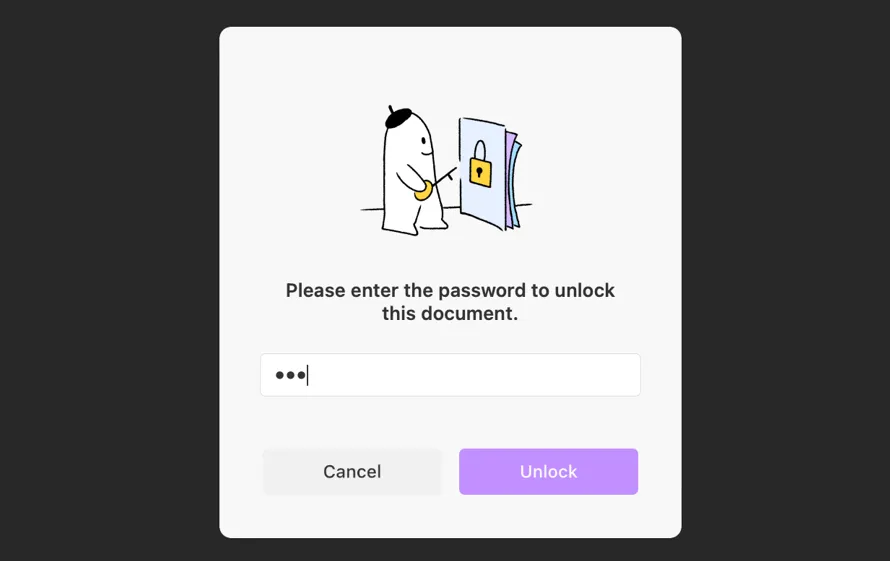
Passo 2. Imprima o PDF Protegido por Senha
Neste momento, mova-se até a opção "Arquivo" e, em seguida, selecione "Imprimir". (Lembre-se de que se a impressão do seu PDF estiver limitada, você será requisitado a inserir a senha de autorização neste momento).
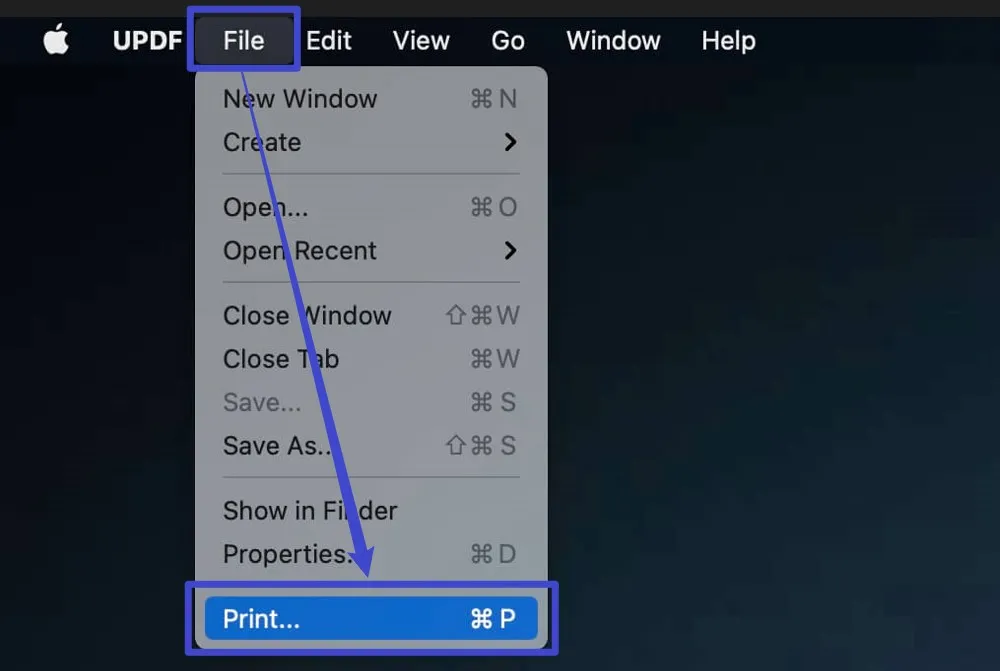
Depois disso, é preciso escolher a impressora, ajustar as predefinições, definir a quantidade de cópias e selecionar as páginas adequadas para serem impressas. Para iniciar a impressão, clique no botão "Imprimir".
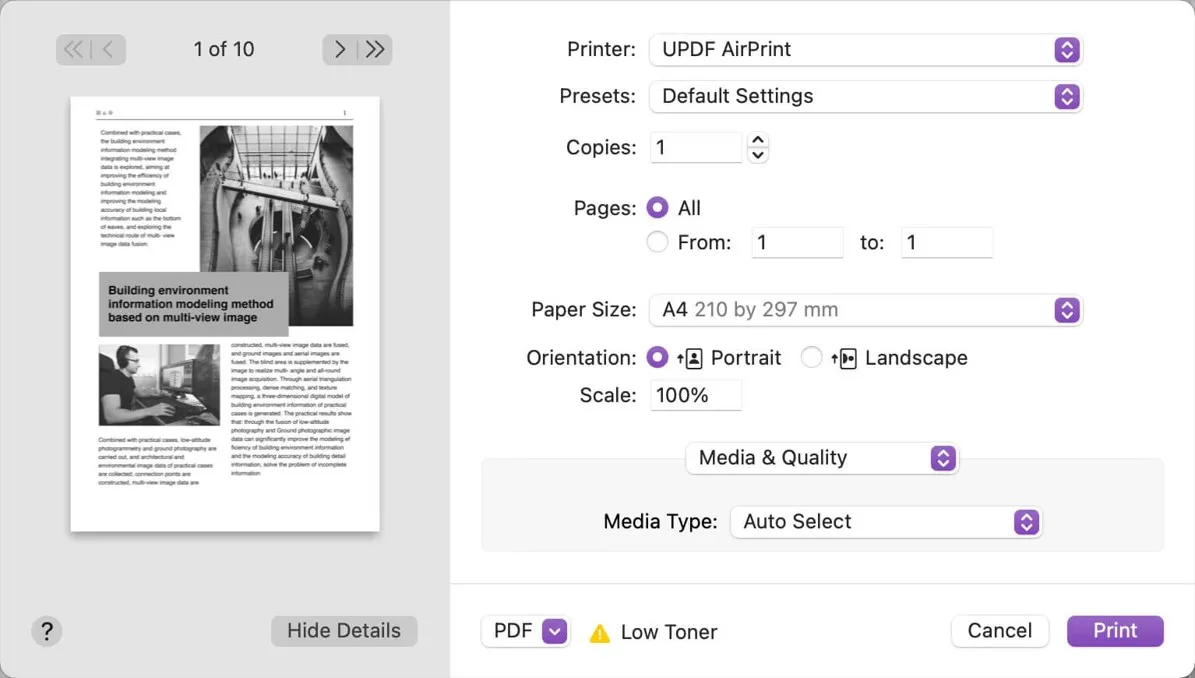
O UPDF não só imprime documentos PDF protegidos, como também oferece a capacidade de editar PDFs profissionalmente, inserindo textos adicionais ao conteúdo presente, personalizando figuras, destacando textos no PDF, e alterando os textos no PDF sem problemas. As mudanças requeridas nos PDFs podem ser feitas utilizando os controles integrados no instrumento UPDF. A ferramenta ainda possibilita converter PDFs em diferentes formatos de arquivo facilmente.
Essas são as funcionalidades principais da ferramenta UPDF. Você pode experimentá-los ao fazer o download rápido do aplicativo no site oficial.
Windows • macOS • iOS • Android Seguro 100%
Tutorial em Vídeo Sobre a Impressão de PDFs
Como Desbloquear um PDF para Impressão sem Saber a Senha
O aJoysoft PDF Password Remover é a escolha ideal para liberar PDFs para impressão. É um software fácil com uma interface acessível para que os usuários realizem os cliques apropriados conforme suas exigências. É um instrumento seguro para desbloquear PDFs e você pode operar como um especialista sem necessitar de qualquer competência técnica anterior para utilizá-lo.

Esta solução é a mais adequada quando a senha não está disponível, e ela irá guiá-lo na eliminação da senha. Abaixo estão as instruções detalhadas sobre como desbloquear arquivos PDF para permitir a impressão usando o aJoysoft:
Passo 1: Adicione Arquivos à Interface
Faça o download do aplicativo e pressione o botão "Adicionar Arquivos" para inserir documentos na interface de trabalho. Neste ponto, você tem a capacidade de incorporar vários PDFs conforme suas necessidades e realizar o processo de descriptografia em lote sem dificuldades.

Passo 2: Remova a Senha do PDF
Quando um arquivo PDF estiver protegido por uma senha autorizada, é possível remover a senha diretamente ao acionar o botão "Remover Senha" disponível no canto inferior direito da tela.

No caso de um arquivo PDF com proteção por senha, é preciso primeiro clicar no ícone representando um cadeado e inserir a senha. Em seguida, clique no botão "Excluir Senha". Por fim, salve o arquivo na localização desejada.
(Observação Importante: Não há recursos disponíveis para excluir a senha em aberto sem ter o conhecimento dela..)
Passo 3: É Possível Imprimir o Arquivo PDF Desprotegido
Caso queira imprimir o PDF sem senha, abra o UPDF, clique em "Arquivo > Imprimir" e estabeleça conexão com a impressora.
Estas são as etapas detalhadas para desbloquear o PDF a fim de possibilitar a impressão. Você efetivamente descriptografou o PDF protegido por senha com o auxílio da ferramenta de remoção de senha altamente competente.
Perguntas Frequentes Sobre a Impressão de PDFs Protegidos
É possível imprimir um PDF protegido no Google Drive?
Caso o arquivo PDF esteja bloqueado para impressão, imprimir um arquivo PDF usando o Google Drive não será possível. Se a senha for desconhecida, o método mais adequado é utilizar o aJoysoft para desbloquear a senha e, depois, empregar a função de impressão do UPDF para efetuar a impressão.
Como Faço para Imprimir PDFs Protegidos com o Google Chrome?
O Google Chrome é uma ferramenta que auxilia na impressão de arquivos PDF, porém se o documento PDF estiver bloqueado para impressão, esse método não funcionará. Esse procedimento só é apropriado quando o documento PDF está seguro por uma senha aberta, e você conhece a senha.
É Possível Imprimir um PDF Protegido sem o Adobe Acrobat?
Sim. Como é conhecido por todos, o Adobe Acrobat possui um custo elevado, tornando essencial a busca por uma alternativa satisfatória. De fato, o UPDF destaca-se entre as opções, dispondo de diversas funcionalidades avançadas, tais como anotação, conversão, OCR, edição e outros. Além disso, ele apresenta um preço bem mais acessível, mantendo uma qualidade nas funções.
Conclusão
Logo, você está chegando ao fim de nossa discussão sobre o desbloqueio de PDFs para impressão. Vincule-se ao UPDF e faça as modificações requeridas no arquivo PDF segundo suas demandas. Beneficie-se do serviço do software UPDF para imprimir documentos PDF sem complicações. Permaneça conectado para conhecer as melhores funcionalidades do UPDF e aplique as percepções para editar, anotar, transformar, executar OCR e proteger PDFs de forma especializada. Baixe-o hoje mesmo e aumente sua eficiência no trabalho!
Windows • macOS • iOS • Android Seguro 100%
 UPDF
UPDF
 UPDF para Windows
UPDF para Windows UPDF para Mac
UPDF para Mac UPDF para iPhone/iPad
UPDF para iPhone/iPad UPDF para Android
UPDF para Android UPDF AI Online
UPDF AI Online UPDF Sign
UPDF Sign Ler PDF
Ler PDF Anotar PDF
Anotar PDF Editar PDF
Editar PDF Converter PDF
Converter PDF Criar PDF
Criar PDF Compactar PDF
Compactar PDF Organizar PDF
Organizar PDF Mesclar PDF
Mesclar PDF Dividir PDF
Dividir PDF Cortar PDF
Cortar PDF Excluir páginas PDF
Excluir páginas PDF Girar PDF
Girar PDF Assinar PDF
Assinar PDF Formulário PDF
Formulário PDF Compare PDFs
Compare PDFs Proteger PDF
Proteger PDF Imprimir PDF
Imprimir PDF Processo em Lote
Processo em Lote OCR
OCR UPDF Cloud
UPDF Cloud Sobre o UPDF AI
Sobre o UPDF AI Soluções UPDF AI
Soluções UPDF AI Perguntas Frequentes
Perguntas Frequentes Resumir PDF
Resumir PDF Traduzir PDF
Traduzir PDF Explicar o PDF
Explicar o PDF Converse com o PDF
Converse com o PDF Converse com a imagem
Converse com a imagem PDF para Mapa Mental
PDF para Mapa Mental Converse com IA
Converse com IA Guia do Usuário
Guia do Usuário Especificações Técnicas
Especificações Técnicas Atualizações
Atualizações Perguntas Frequentes
Perguntas Frequentes Truques do UPDF
Truques do UPDF Blog
Blog Redação
Redação Avaliações do UPDF
Avaliações do UPDF Centro de Download
Centro de Download Contate-nos
Contate-nos








